- Autor Abigail Brown [email protected].
- Public 2023-12-17 06:42.
- Naposledy změněno 2025-01-24 12:05.
Samsung Galaxy Note 8 S Pen umí víc, než že vám pomáhá klepat na příkazy na obrazovce. Ve skutečnosti je pero S Pen tak schopné, že by vám bylo odpuštěno, že nevíte, co všechno dokáže. Zde jsou možnosti použití pera Samsung S Pen, které máme nejraději.
Použití příkazu S Pen Air
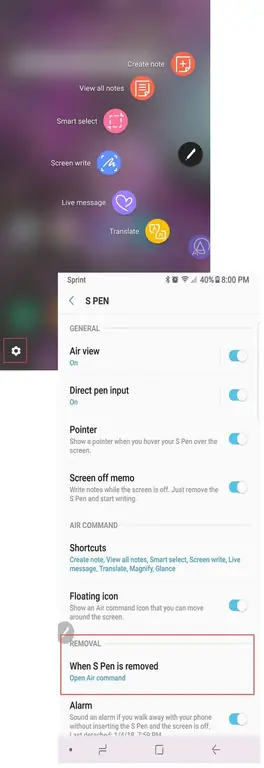
S Pen Air Command je vaše ovládací centrum stylusu. Pokud ještě není v telefonu povolena, povolte ji nyní. Zde je návod:
- Klepněte na ikonu Air Command, která se zobrazí na pravé straně obrazovky, když vyjmete S Pen. Všimnete si, že tlačítko nebude fungovat s vaším prstem. K klepnutí na něj musíte použít pero S.
- Když se otevře nabídka Air Command, klepněte na ikonu ozubeného kola v levé dolní části obrazovky a otevřete Nastavení.
- V zobrazené nabídce přejděte do části Odebrání a pomocí pera S Pen nebo prstu klepněte na Když je pero S Pen vyjmuto.
- Zobrazí se nová nabídka se třemi možnostmi:
- Příkaz Open Air.
- Vytvořit poznámku.
- Nedělat nic.
- Vybrat Příkaz Open Air.
Při příštím vytažení pera S Pen se automaticky otevře nabídka Air Command. Nabídku můžete otevřít také stisknutím a podržením tlačítka na boční straně pera S Pen a podržením špičky pera nad obrazovkou.
Tato nabídka je vaše ovládací centrum. Může se lišit podle zařízení, ale výchozí povolené aplikace mohou zahrnovat:
- Vytvořit poznámku
- Chytrý výběr
- Zápis na obrazovku
- Přeložit
- Zvětšit
- Pohled
- Zobrazit všechny poznámky
- Živá zpráva
Další aplikace můžete povolit klepnutím na ikonu + v nabídce Air Command. Poté můžete procházet těmito aplikacemi nakreslením zakřivené čáry kolem ikony Air Command.
Můžete také stisknout a podržet ikonu Air Command špičkou vašeho pera S Pen, dokud neztmavne, abyste ji mohli pohybovat po obrazovce, pokud zjistíte, že její výchozí umístění na obrazovka je nepohodlná.
Rychlé poznámky s vypnutou obrazovkou
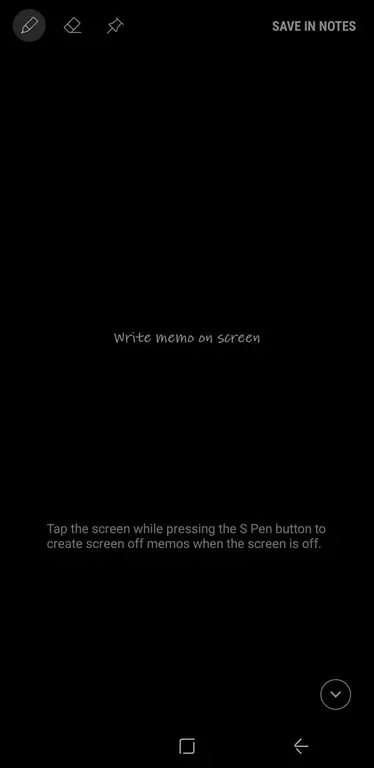
Jednou příjemnou funkcí používání pera S Pen je funkce Screen Off Memo. Když je zapnutá funkce Screen Off Memo, nemusíte zařízení odemykat, abyste si mohli udělat rychlou poznámku.
Jednoduše vyjměte S Pen z jeho slotu. Automaticky se spustí aplikace Screen Off Memo a vy můžete začít psát na obrazovku. Až budete hotovi, stiskněte tlačítko Domů a vaše poznámka se uloží do Samsung Notes.
Aktivace poznámky vypnutí obrazovky:
- Klepněte perem S Pen na ikonu Air Command.
- Vyberte ikonu Settings v levém dolním rohu obrazovky.
- Zapnout Upozornění na vypnutí obrazovky.
Některé funkce pera můžete ovládat pomocí tří ikon v levém horním rohu stránky:
- Pen: Změňte tloušťku čáry na špičce pera.
- Eraser: Vyberte, chcete-li vymazat cokoli z poznámky, kterou vytváříte.
- Push Pin: Klepnutím poznámku připnete do svého Always On Display.
Posílání zábavných živých zpráv
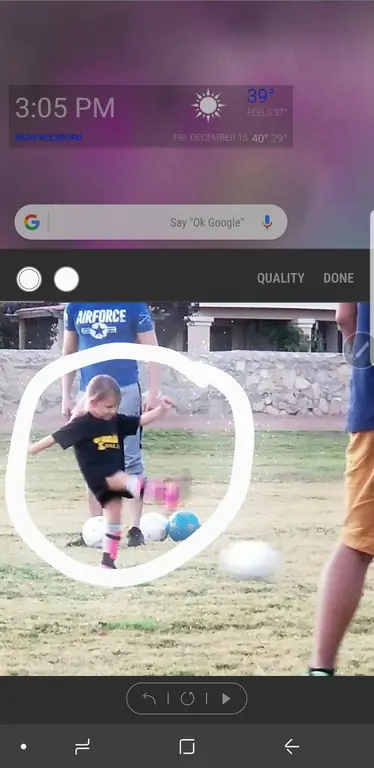
Živé zprávy jsou jednou z nejlepších funkcí, které pero S Pen umožňuje. Pomocí této funkce můžete kreslit a vytvářet skvělé GIFy, které můžete sdílet se svými přáteli.
Jak používat živé zprávy:
- Klepněte perem S Pen na ikonu Air Command.
- Vybrat Živá zpráva.
- Otevře se okno Živá zpráva, kde můžete vytvořit svůj návrh.
Tři ikony v levém horním rohu aplikace umožňují ovládat některé funkce zprávy:
- Efekty pera: Vyberte běžnou čáru, lesklou čáru nebo lesklou čáru.
- Velikost pera: Změňte šířku čáry pera.
- Color: Vyberte barvu, kterou chcete použít pro inkoust pera.
Z jednobarevného pozadí můžete také změnit na fotografii klepnutím na Pozadí. To vám umožní vybrat jednu z několika plných barev nebo vybrat obrázek z fotogalerie.
Překlad jazyků pomocí stylusového pera Samsung
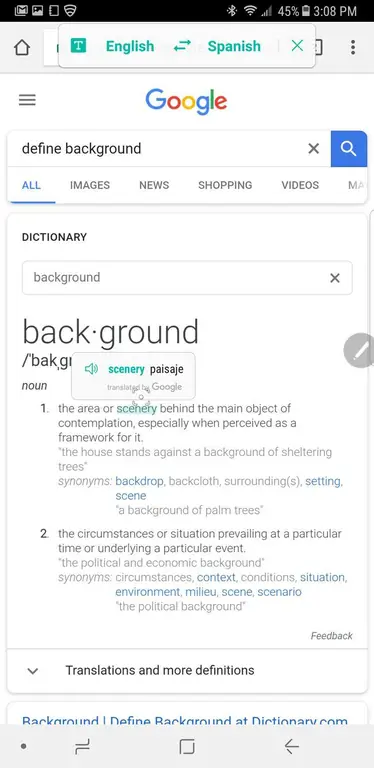
Když vyberete možnost Translate z nabídky Air Command, stane se něco magického. Můžete umístit stylus Samsung na slovo a přeložit jej z jednoho jazyka do druhého. To je užitečné, pokud si prohlížíte webovou stránku nebo dokument, který je v jiném jazyce.
Můžete jej také použít k překladu z preferovaného jazyka do jazyka, který se snažíte naučit (například z angličtiny do španělštiny nebo ze španělštiny do angličtiny).
Když najedete perem na slovo, abyste viděli překlad, budete mít také možnost slyšet slovo v mluvené podobě. Chcete-li si jej poslechnout, stačí klepnout na malou ikonu reproduktoru vedle překladu. Klepnutím na přeložené slovo se také dostanete do Překladače Google, kde se můžete dozvědět více o použití slova.
S Pen usnadňuje surfování po webu
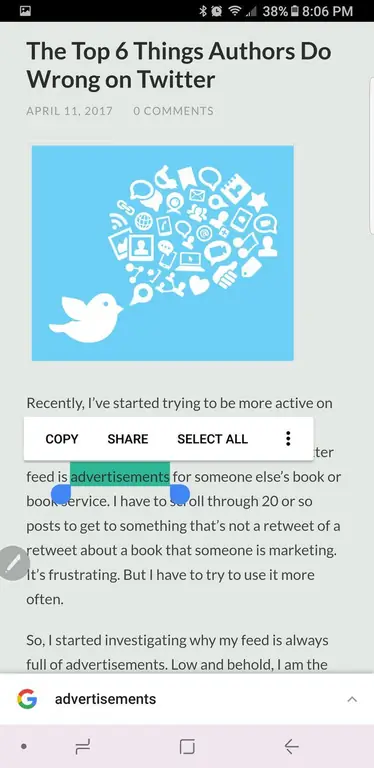
Při používání pera S Pen je procházení webu mnohem jednodušší. Zvláště když narazíte na web, který nemá mobilní verzi nebo se v mobilním formátu špatně vykresluje.
Vždy si můžete zobrazit verzi webu pro počítače a místo kurzoru použít pero S Pen.
Chcete-li zvýraznit slovo nebo frázi, stačí stisknout špičku pera S Pen na obrazovku. Poté můžete při přetahování perem kopírovat a vkládat jako s myší. Můžete také kliknout pravým tlačítkem myši stisknutím tlačítka na boční straně pera S Pen během provádění akce.
Pero S slouží jako lupa
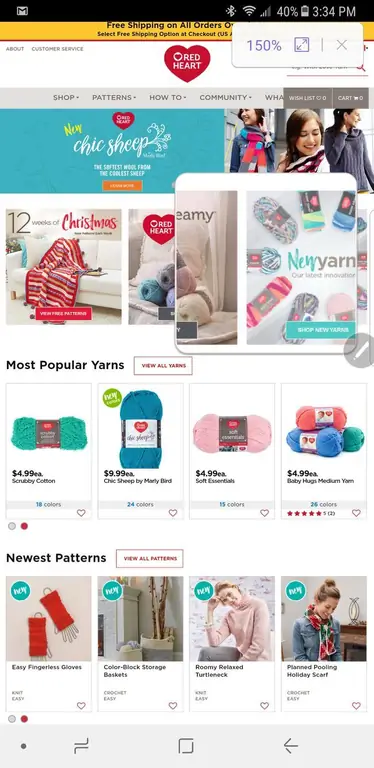
Někdy může být obtížné dívat se na věci na malé obrazovce. Pokud se chcete podívat blíže, musíte stránku roztáhnout sevřením. Existuje jednodušší způsob.
Vyberte Zvětšit z nabídky Air Command a použijte S Pen jako lupu.
Když ji otevřete, najdete v pravém horním rohu ovládací prvky, které vám umožní zvětšit. Až budete hotovi, klepnutím na X zavřete lupu.
Jiné aplikace ve zkratce
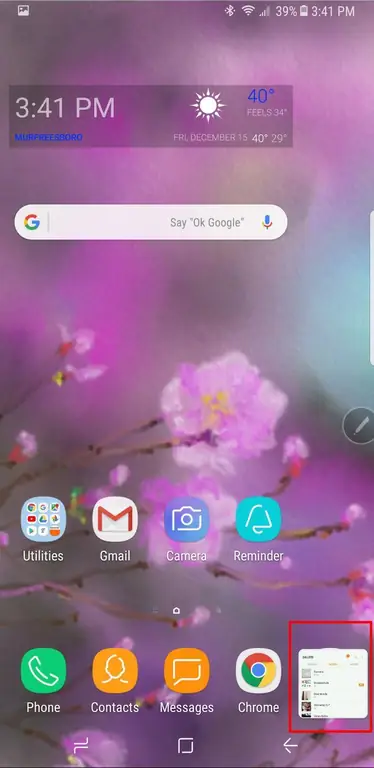
Glance je úhledná funkce, která vám umožní snadno se pohybovat tam a zpět mezi aplikacemi. Když v otevřené aplikaci klepnete na Glance v nabídce Air Command, z této aplikace se v pravém dolním rohu stane malá obrazovka.
Až budete chtít aplikaci znovu zobrazit, umístěte pero na malou obrazovku. Zvětší se do plné velikosti a při přesunutí pera S Pen se opět sníží.
Až budete hotovi, stiskněte a podržte ikonu, dokud se nezobrazí koš, a poté jej přetáhněte do koše. Ale nebojte se. Vaše aplikace je stále tam, kde má být; zmizel pouze náhled.
Pište přímo na snímky obrazovky pomocí funkce Screen Write
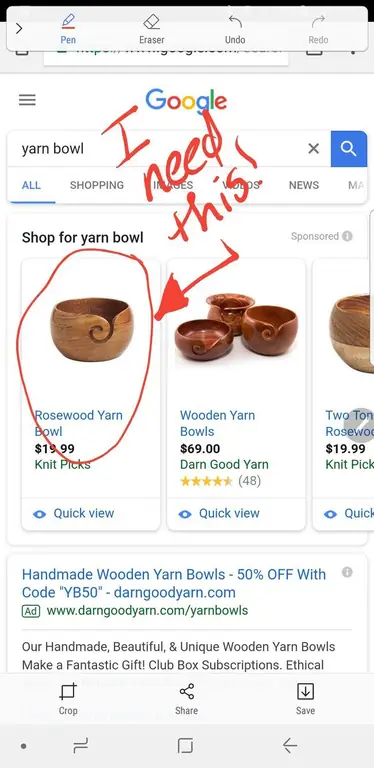
Screen Write je jedna z nejužitečnějších aplikací pro pořizování snímků a psaní poznámek. V jakékoli aplikaci nebo dokumentu na vašem zařízení vyberte pomocí pera S Pen Screen Write z nabídky Air Command.
Automaticky se pořídí snímek obrazovky stránky, na které se nacházíte. Otevře se v okně úprav, takže můžete na obrázek psát pomocí několika možností per, barev inkoustu a oříznutí. Až budete hotovi, můžete obrázek sdílet nebo uložit do zařízení.
Inteligentní výběr pro vytváření animovaných GIFů
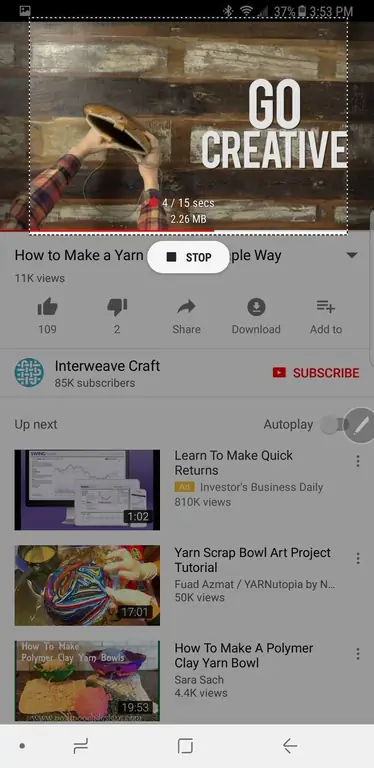
Pokud jste fanouškem animovaných GIFů, Smart Select je funkce, kterou si zamilujete nejvíce.
Vyberte Smart Select z nabídky Air Command na libovolné obrazovce a zachyťte část této stránky jako obdélník, laso, ovál nebo animaci. Vyberte požadovanou možnost, ale animace funguje pouze s videem.
Až budete hotovi, můžete svůj záběr uložit nebo sdílet a ukončení aplikace je stejně snadné jako stisknutí X v pravém horním rohu.
Samsung S Pen pro více a více a více
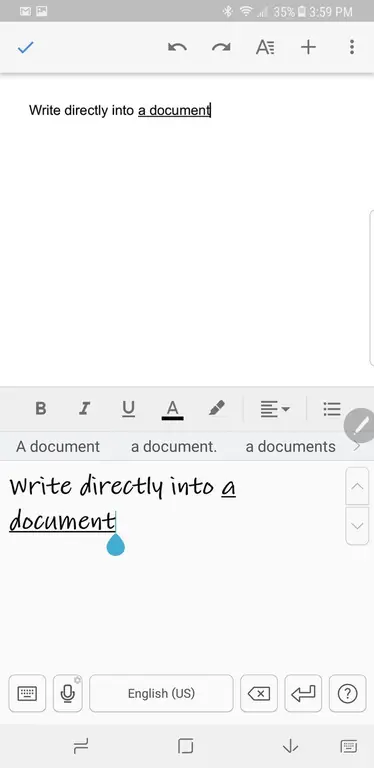
S perem Samsung S Pen můžete dělat mnohem víc. Můžete psát přímo do aplikace výběrem možnosti pera v dokumentu. A existují desítky skvělých aplikací, které vám umožní být s perem S Pen tak produktivní nebo kreativní, jak chcete. Vše od deníků po omalovánky a mnoho dalšího.
Bavte se s perem Samsung S Pen
Meze toho, co můžete s perem Samsung S Pen dělat, jsou nekonečné. A každý den jsou zaváděny nové aplikace, které využívají možností pera S Pen. Tak se uvolněte a užijte si trochu zábavy s tímto stylusovým perem.






